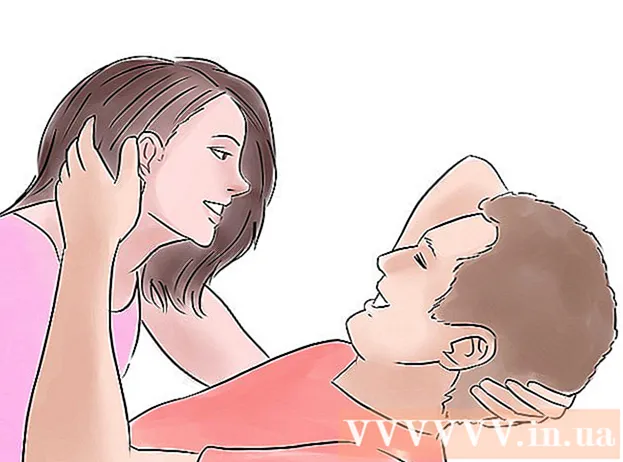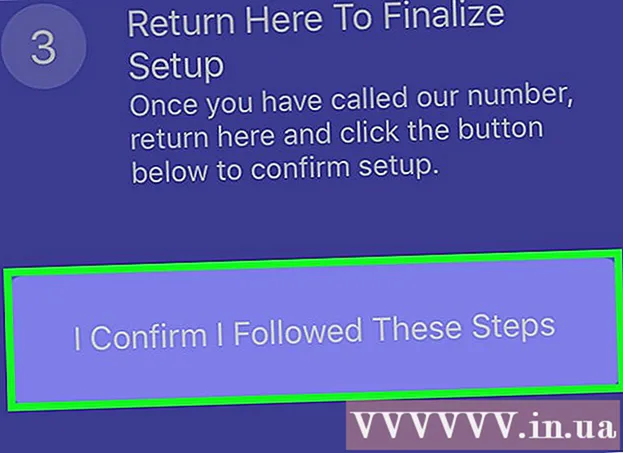Schrijver:
Randy Alexander
Datum Van Creatie:
24 April 2021
Updatedatum:
1 Juli- 2024

Inhoud
Deze wikiHow leert je hoe je het Twitch-kanaal van een andere streamer op je kanaal kunt hosten. In de hostmodus kunnen kanaalkijkers een ander kanaal bekijken zonder de chatroom in het huidige kanaal te verlaten. Dit is een geweldige manier om uw favoriete inhoud met uw vrienden te delen en te promoten, en om uw gemeenschap offline te betrekken.
Stappen
Methode 1 van 2: Speel Twitch op pc
Toegang https://www.twitch.tv met een webbrowser. U kunt elke webbrowser op een Windows- of Mac-computer gebruiken.
- Als je niet ingelogd bent, klik dan op "Inloggen" in de rechterbovenhoek en log in op je Twitch-account.
- Als u geen account heeft, moet u op "Aanmelden" in de rechterbovenhoek klikken om een nieuwe aan te maken.

Klik op je gebruikersnaam in de rechterbovenhoek van de Twitch-website. Er verschijnt een vervolgkeuzemenu.
Klik Kanaal (Kanalen). Het kanaal met je chatroom verschijnt aan de rechterkant.

Importeren / host samen met de naam van het kanaal in de chatbox. Als je bijvoorbeeld het hoofd Twitch-kanaal wilt uitzenden, voer je in / host twitch in je chatbox. De chatroom blijft actief op het kanaal, maar alle weergaven op het kanaal tellen mee voor de kanaalweergaven die zijn uitgezonden.- Voer in om het afspelen van dit kanaal te stoppen / unhostin de chatroom.
Methode 2 van 2: Speel Twitch aan de telefoon

Open de Twitch-app. Deze app is paars met een dialoogballonpictogram en twee lijnen.- Klik hier om Twitch te downloaden vanuit de Google Play Store op Android.
- Klik hier om Twitch te downloaden vanuit de App Store op iPhone en iPad.
Voer de gebruikersnaam (of e-mail) en het wachtwoord in die zijn gekoppeld aan je Twitch-account (als je nog niet bent ingelogd).
Klik op de profielfoto. Op Android staat deze foto in de rechterbovenhoek. Voor iPhone en iPad moet u in de linkerbovenhoek kijken. Uw profiel- en inhoudsopties worden weergegeven.
Klik op de kaart Chat (Chat). Dit is de vierde kaart onder de bovenste profielfoto van het scherm. De chatbox van het kanaal zal verschijnen.
Importeren / host met de kanaalnaam in het chatvenster. Als je bijvoorbeeld het hoofd Twitch-kanaal wilt uitzenden, moet je invoeren / host twitch in de chatbox. Mensen die naar het kanaal kijken waarnaar u kijkt, gaan kijken naar het kanaal dat u afspeelt. De chatroom blijft actief op het kanaal, maar alle weergaven van je kanaal worden meegeteld bij het momenteel afgespeelde kanaal.
- Voer in om het afspelen van dit kanaal te stoppen / unhost in de chatbox.